POS Hsabati : simplicité, efficacité, mobilité.
Le POS Hsabati a été conçu pour accompagner les commerçants dans leur quotidien, en alliant ergonomie, rapidité et fonctionnalités avancées. Que vous soyez derrière un comptoir ou en déplacement, vous pouvez encaisser, gérer vos stocks, suivre vos ventes et fidéliser vos clients en toute fluidité.
Son interface intuitive vous permet de prendre en main le système dès les premières minutes, sans formation complexe. Du scan d’un produit au suivi des paiements, chaque clic est pensé pour vous faire gagner du temps.
En bref, le POS Hsabati, c’est :
- Gestion de caisse complète
- Suivi des stocks en temps réel
- Remises et retours facilités
- Accès multi-support (PC, tablette, smartphone)
- Adapté aux commerces simples comme aux réseaux multi-magasins
Prêt(e) à démarrer votre journée de vente avec POS Hsabati ? On commence tout naturellement par la première étape : l’ouverture de caisse.
Ouvrir votre caisse : la première étape de votre journée
Avant d’enregistrer vos premières ventes, il est essentiel d’ouvrir votre caisse. Cette étape ne prend que quelques secondes et vous permet de démarrer votre journée sereinement.
Voici comment faire, pas à pas :
- Connectez-vous à votre espace POS Hsabati
Rendez-vous sur le lien suivant :
https://beta.pos.hsabati.com/fr
Entrez vos identifiants pour accéder à votre caisse. - Ouvrez votre caisse
Une fenêtre s’affiche automatiquement dès votre arrivée sur l’interface.
Cliquez simplement sur le bouton « Ouvrir » pour activer la session de caisse.
Et voilà, votre caisse est ouverte !
Vous pouvez désormais scanner vos produits, encaisser vos clients et suivre vos ventes en temps réel.
Voyons maintenant comment l’alimenter.
Alimenter une caisse sur Hsabti POS
L’alimentation de la caisse est une opération essentielle pour ajouter des fonds au cours de l’activité. Suivez ces étapes simples pour alimenter rapidement votre caisse depuis votre interface Hsabati.
1. Accédez au menu principal
Sur votre écran d’accueil, cliquez sur l’icône ☰ située en haut à gauche (les trois lignes horizontales, juste à côté du logo Hsabati).
2. Rendez-vous dans la section Caisse
Dans le menu latéral, sélectionnez la rubrique Caisse pour accéder aux opérations liées à votre tiroir de caisse.
3. Cliquez sur le bouton Alimenter
Une fois dans la section Caisse, cliquez sur le bouton Alimenter pour lancer l’opération d’ajout de fonds.
4. Indiquez le montant à ajouter
Une petite fenêtre s’ouvre. Dans le champ prévu à cet effet, saisissez le montant que vous souhaitez ajouter à votre caisse.
5. Enregistrez l’opération
Cliquez sur OK pour valider. L’alimentation est maintenant enregistrée !
C’est fait !
Votre caisse est désormais alimentée et prête à être utilisée. Vous pouvez répéter cette opération à tout moment si vous avez besoin d’ajouter des fonds supplémentaires.
Exporter l’alimentation de caisse en PDF
Besoin de conserver une trace ou de partager l’alimentation de votre caisse ? La fonction d’exportation en PDF vous permet de générer un récapitulatif clair et imprimable en quelques clics.
1. Ouvrez le menu principal
Depuis l’écran d’accueil, cliquez sur l’icône ☰ en haut à gauche (les trois lignes horizontales, à côté du logo Hsabati).
2. Accédez à la section Caisse
Dans le menu, cliquez sur Caisse pour afficher les opérations liées à votre caisse, notamment les alimentations effectuées.
3. Cliquez sur le bouton Exporter
Une fois dans la section Caisse, localisez le bouton Exporter.
Cliquez dessus pour générer le fichier PDF contenant l’historique des alimentations de caisse.
4. Téléchargez le document
Le système génère automatiquement un fichier PDF que vous pouvez enregistrer sur votre appareil ou imprimer selon vos besoins.
C’est terminé !
Votre export PDF est prêt. Il contient toutes les informations nécessaires pour une vérification, un suivi administratif ou un partage rapide.
Conseil : Pensez à nommer clairement vos fichiers PDF (ex. : Alimentation_Caisse_25/04/2025) pour mieux les organiser
Activer/désactiver la recherche de produit par code à barres
La recherche par code à barres est un gain de temps précieux pour les commerçants utilisant un scanner. En activant cette fonctionnalité, vous pouvez trouver rapidement vos produits en les scannant directement à la caisse.
Étapes à suivre
1. Connectez-vous à votre espace POS Hsabati
Accédez à votre interface de caisse avec vos identifiants habituels.
2. Cliquez sur les 3 lignes en haut de votre écran (à l’extrême gauche, à côté du logo Hsabati)
Parmi les rubriques, cliquez sur POS.
3. Accédez aux options de recherche produit
Une fois connecté(e), localisez le bouton suivant :
« Activer la recherche de produit par code à barres »
4. Activez la fonction
Cliquez simplement sur le bouton. La recherche par code à barres est désormais activée !
5. Utilisez votre scanner
Scannez vos produits directement avec un lecteur de codes à barres connecté à votre caisse. Le système reconnaîtra automatiquement les articles.
Important : Pour que cette fonctionnalité marche, assurez-vous d’avoir renseigné les codes à barres dans les fiches de vos produits au préalable. Sans cela, le système ne pourra pas identifier l’article scanné.
Ajouter un client depuis POS Hsabati
Connaître ses clients, c’est mieux les servir. Grâce à POS Hsabati, vous pouvez créer une fiche client en quelques clics, directement depuis l’interface de caisse. Cela vous permet de personnaliser vos ventes, suivre l’historique d’achat, et renforcer la fidélité.
Étapes à suivre pour ajouter un client :
- Cliquez sur l’icône client
En haut à droite de votre écran, repérez l’icône en forme de petit bonhomme.
Cliquez dessus pour ouvrir le formulaire de création client.
2. Remplissez les informations du client
Une nouvelle fenêtre s’ouvre. Complétez les champs demandés : nom, prénom, téléphone, email, etc.
Soyez précis : ces informations enrichiront votre base client pour un meilleur suivi.
3.Validez la création
Une fois le formulaire rempli, cliquez sur “Ajouter” pour enregistrer la fiche client.
4. Retrouvez la fiche dans le module CRM
Pour consulter, modifier ou enrichir les données de ce client, rendez-vous dans l’espace CRM de votre compte Hsabati. Votre fiche client y sera automatiquement synchronisée.
Créer une dépense depuis POS Hsabati
La gestion efficace de votre activité passe aussi par un bon suivi de vos dépenses. Grâce à POS Hsabati, vous pouvez enregistrer vos dépenses en temps réel, directement depuis votre interface de caisse. Simple, rapide et structuré !
Suivez les étapes ci-dessous pour enregistrer une nouvelle dépense :
1. Connectez-vous à votre compte POS Hsabati
Rendez-vous sur :
https://pos.hsabati.com
2. Ouvrez le menu principal
En haut à gauche de l’écran, cliquez sur l’icône ☰ (les trois lignes horizontales).
3. Accédez à la section « Dépenses »
Dans le menu déroulant, cliquez sur « Dépenses » pour ouvrir le module dédié.
4. Créez votre dépense
Cliquez sur le bouton « Créer une dépense ». Un formulaire s’affichera.
5. Remplissez les détails de la dépense
- Montant
- Fournisseur (le cas échéant)
- Catégorie (transport, fournitures, loyer, etc.)
- Date, description, et tout autre champ utile
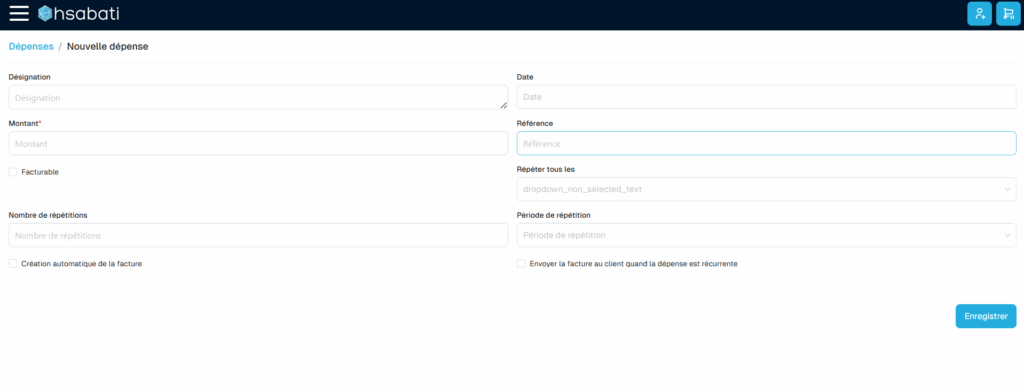
6. Enregistrez votre dépense
Une fois toutes les informations saisies, cliquez sur « Enregistrer » pour valider.
7. Consultez-la dans votre module Achats
Pour visualiser ou modifier votre dépense, rendez-vous sur votre espace Hsapati, dans le module Achats > Onglet Dépenses.
Votre dépense est désormais prise en compte !
Conseil : Enregistrez vos dépenses au fur et à mesure pour garder une vue claire sur la rentabilité de votre activité.
1. Ouvrez le menu principal
En haut à gauche de l’écran, cliquez sur l’icône ☰ (les trois lignes horizontales).
2. Accédez à la section « Journal de caisse «
Dans le menu qui s’affiche, faites défiler les options, puis cliquez sur « Journal de caisse ». Cela vous dirigera vers le module dédié où toutes les informations sont centralisées.
4. Consultez votre journal de caisse
Vous êtes maintenant dans le journal de caisse.
Vous pouvez y consulter l’ensemble de vos opérations enregistrées, afin de suivre vos encaissements et sorties en temps réel.
Astuce :
Pensez à consulter régulièrement votre journal de caisse pour garder une vue claire et à jour de vos mouvements financiers.